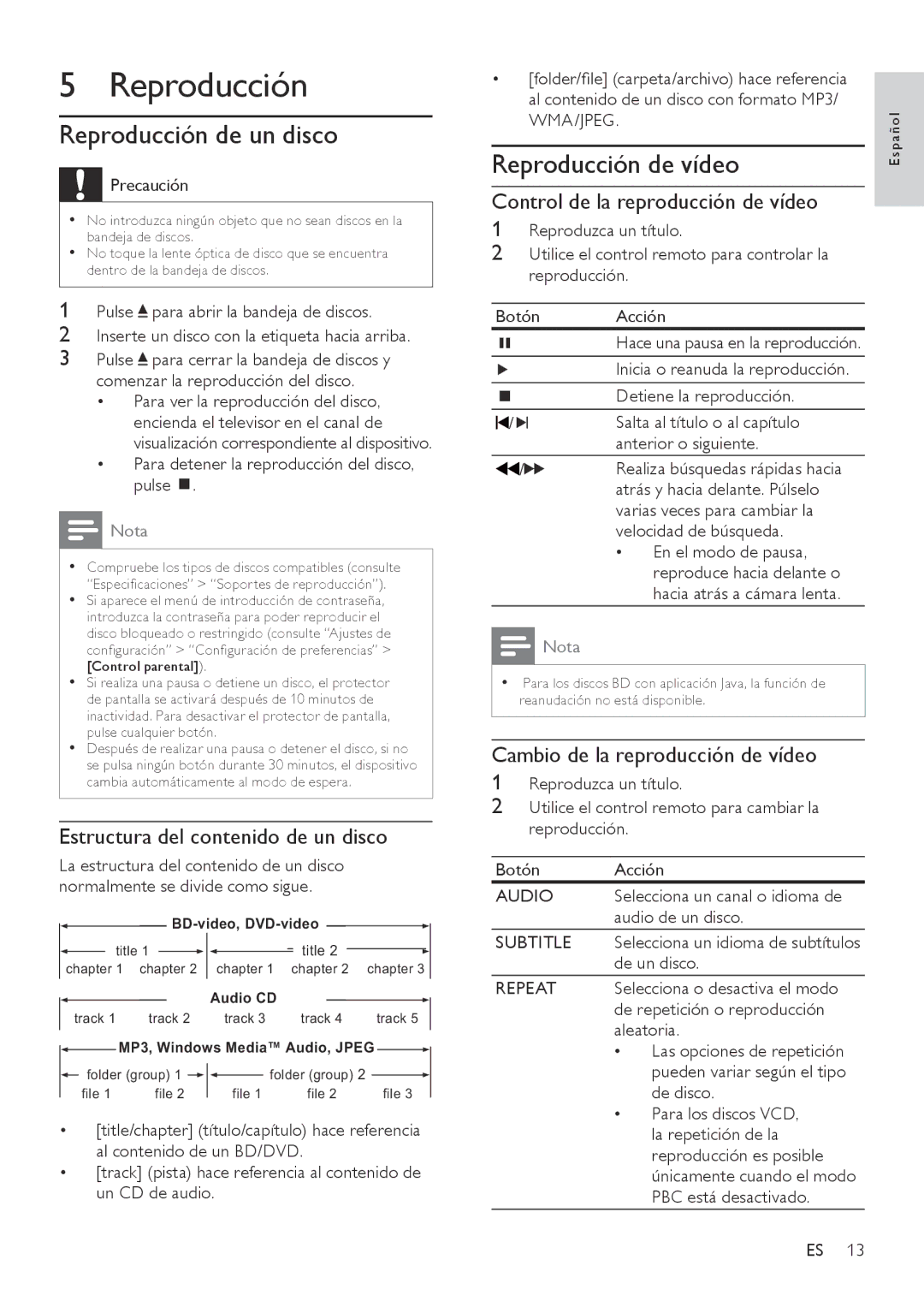BDP3000 specifications
The Philips BDP3000 is a versatile and performance-driven Blu-ray player that has captured the attention of home entertainment enthusiasts since its launch. Designed to deliver high-quality playback of Blu-ray discs and other media formats, the BDP3000 incorporates advanced technologies that enhance your viewing experience.One of the standout features of the BDP3000 is its ability to play a variety of disc formats. It effortlessly handles not only standard Blu-ray discs but also DVDs and CDs, ensuring compatibility with existing media collections. The player supports playback of high-definition 1080p video, allowing you to experience the stunning clarity and vibrant colors that Blu-ray technology is known for. Additionally, its built-in upscaling capabilities enhance the quality of standard-definition DVDs, improving the overall viewing experience.
The BDP3000 is equipped with USB connectivity, enabling users to connect external devices directly to the player. This feature allows for easy access to digital content, including photos, music, and videos stored on USB drives. This connectivity simplifies the process of sharing multimedia content, catering to modern viewing habits.
As a player that focuses on delivering high-quality audio, the BDP3000 supports various audio formats, including Dolby TrueHD and DTS-HD Master Audio. This ensures that the immersive audio experience matches the stunning visuals of Blu-ray, drawing viewers deeper into their favorite movies and shows.
For those who enjoy streaming content, the BDP3000 is compatible with various online services, depending on firmware updates and regional availability. This functionality provides access to a vast library of movies, shows, and music, broadening the entertainment options available to users.
In terms of design, the Philips BDP3000 features a sleek and compact profile, making it a stylish addition to any home theater setup. Its user-friendly interface and straightforward remote control allow for easy navigation through menus and settings, ensuring that users can quickly find and enjoy their favorite media.
Overall, the Philips BDP3000 stands out as a quality Blu-ray player that combines advanced features, compatibility with various formats, and a streamlined design, making it an excellent choice for anyone looking to elevate their home entertainment experience. Whether it's for indulging in the latest blockbuster film or enjoying a classic DVD, the BDP3000 delivers reliable performance and exceptional picture and sound quality.